
| Pengenalan | Saya telah menggunakan Linux selama beberapa tahun. Saya cukup bernasib baik untuk menonton sumber terbuka berkembang selama bertahun-tahun. Usaha pemasangan pelbagai pengedaran juga merupakan bahagian uniknya. Sebelum ini, memasang Linux adalah tugas yang sebaiknya diserahkan kepada orang yang mahir. Sekarang, selagi anda boleh memasang perisian, anda boleh memasang Linux. Ia mudah dan, bukan untuk bermegah, sangat berkesan untuk menarik pengguna baharu. Malah, memasang keseluruhan sistem pengendalian Linux nampaknya lebih pantas daripada memasang kemas kini untuk pengguna Windows. |
Setiap kali saya mencuba sistem pengendalian baharu, saya sentiasa berharap untuk menemui sesuatu yang berbeza yang akan memberi saya pengalaman baharu. Dan NixOS benar-benar berbeza dalam hal ini. Sejujurnya, pada mulanya saya hanya menganggapnya sebagai pengedaran Linux yang menawarkan ciri standard dan antara muka KDE Plasma 5.
Nampaknya tiada apa-apa yang salah.
Selepas memuat turun imej ISO, saya memulakan VirtualBox dan mencipta mesin maya baharu menggunakan imej yang dimuat turun. Selepas VM dimulakan, antara muka log masuk Bash keluar. Antara muka membimbing saya untuk log masuk ke akaun akar dengan kata laluan kosong dan cara memulakan pengurus paparan GUI (Rajah 1).
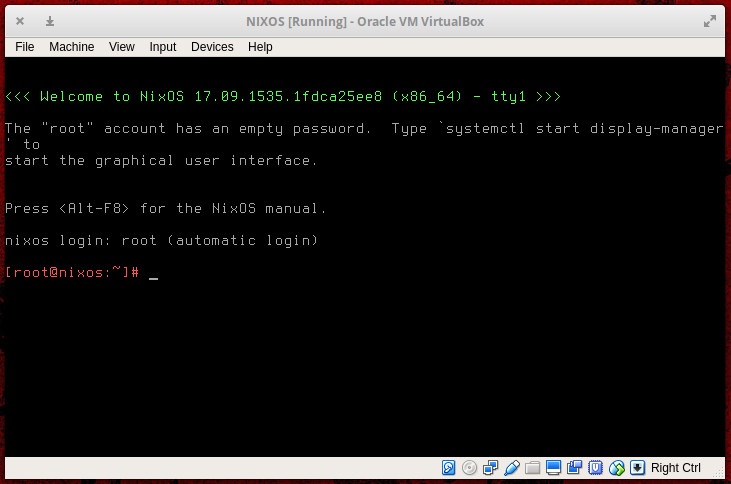
Rajah 1: Hubungan pertama dengan NixOS mungkin tidak terlalu harmoni.
"Okay" Saya fikir, "Jom buka dan tengok!"
Apabila GUI berfungsi dan berjalan (KDE Plasma 5), saya tidak menjumpai butang "Pasang" yang saya suka lihat. Ternyata NixOS adalah pengedaran yang memerlukan anda mengkonfigurasinya sebelum pemasangan, yang sangat menarik. Jadi mari kita lihat bagaimana ia dilakukan!
Perkara pertama yang anda perlu lakukan ialah mencipta partition. Memandangkan pemasang NixOS tidak menyertakan alat pembahagian, anda perlu menggunakan GParted yang disertakan (Rajah 2) untuk mencipta partition EXT4.
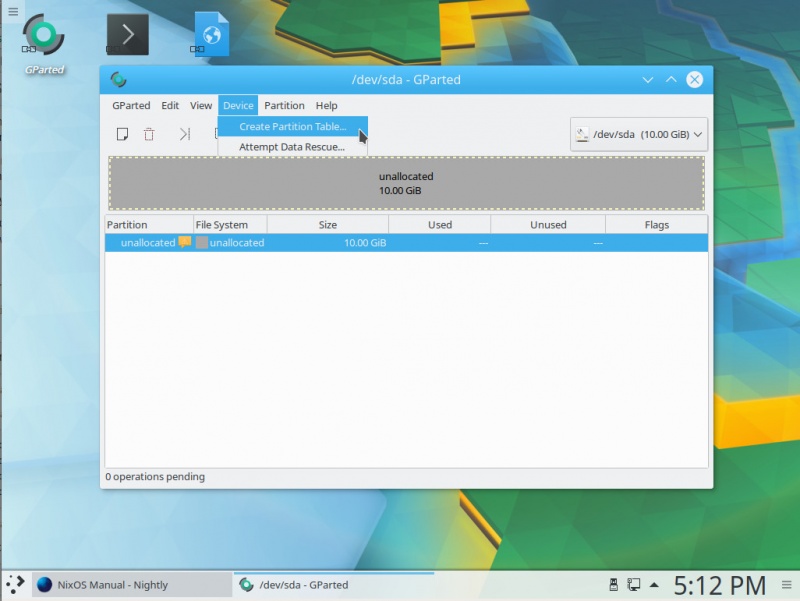
Rajah 2: Bahagikan cakera sebelum pemasangan.
Buat partition dan kemudian lekapkannya dengan command mount /dev/sdX /mnt. (Sila gantikan sdX dengan partition anda yang baru dibuat).
Anda kini perlu membuat fail konfigurasi. Perintahnya adalah seperti berikut:
nixos-generate-config --root /mnt
Arahan di atas akan mencipta dua fail (disimpan dalam direktori /mnt/etc/nixos):
Buka fail melalui arahan nano /mnt/etc/nixos/configuration.nix. Terdapat beberapa suntingan yang perlu diberi perhatian. Perubahan pertama ialah menetapkan pilihan permulaan. Talian ditemui:
# boot.loader.grub.device = "/dev/sda"; # 或 efi 时用 "nodev"
Alih keluar # pada permulaan baris untuk mendayakan pilihan ini (pastikan /dev/sda adalah sama dengan partition baharu anda).
Melalui fail konfigurasi, anda boleh menetapkan zon waktu dan menambah pakej untuk dipasang. Mari lihat contoh pakej pemasangan yang diulas:
# List packages installed in system profile. To search by name, run: # nix-env -aqP | grep wget # environment.systemPackages = with pkgs; [ # wget vim # ];
Jika anda ingin menambah pakej dan memasangnya semasa pemasangan, kemudian nyahkomen ini dan tambah pakej yang anda perlukan. Sebagai contoh, katakan anda ingin menambah LibreOffice. Lihat contoh di bawah:
# List packages installed in system profile. To search by name, run: nix-env -aqP | grep wget environment.systemPackages = with pkgs; [ libreoffice wget vim ];
Anda boleh mencari nama pakej yang tepat dengan memasukkan arahan nix-env -aqP |. Jika anda tidak mahu menaip arahan, anda juga boleh mencari pangkalan data pakej NixOS.
Selepas anda menambah semua pakej, anda masih mempunyai sesuatu untuk dilakukan (jika anda ingin log masuk ke desktop, saya rasa anda perlu mengacaukan desktop KDE Plasma 5). Pergi ke penghujung fail konfigurasi dan tambahkan kandungan berikut sebelum simbol } terakhir:
services.xserver = {
enable = true;
displayManager.sddm.enable = true;
desktopManager.plasma5.enable = true;
};Dalam dokumentasi rasmi NixOS, anda boleh mendapatkan lebih banyak pilihan dalam fail konfigurasi. Simpan dan tutup fail konfigurasi.
PemasanganSelepas anda melengkapkan konfigurasi mengikut keperluan anda, gunakan arahan (memerlukan keistimewaan root) nixos-install. Masa yang diperlukan untuk menyelesaikan pemasangan akan berbeza-beza bergantung pada bilangan pakej perisian yang anda tambah. Selepas pemasangan selesai, anda boleh menggunakan arahan untuk memulakan semula sistem (Selepas memulakan semula) anda akan disambut oleh antara muka pengurusan log masuk KDE Plasma 5 (Rajah 3).

Rajah 3: Antara muka pengurusan log masuk KDE Plasma 5
Selepas pemasanganSalah satu daripada dua perkara pertama yang perlu anda lakukan ialah menetapkan kata laluan untuk pengguna root (tukar kata laluan lalai dengan memasukkan arahan passwd), dan tambah pengguna standard. Kaedahnya adalah sama seperti pengedaran Linux yang lain. Log masuk sebagai pengguna root dan masukkan arahan dalam terminal:
useradd -m USER
Ganti USER dengan nama pengguna yang anda ingin tambah. Kemudian tetapkan kata laluan untuk pengguna dengan arahan berikut:
passwd USER
Begitu juga gantikan USER dengan pengguna yang anda tambahkan.
Anda kemudiannya akan digesa untuk mengisi dan mengesahkan kata laluan baharu anda. Kemudian, anda boleh log masuk ke NixOS sebagai pengguna standard.
NixOS Selepas anda memasang dan menjalankannya, anda boleh menambah pakej baharu pada sistem, tetapi bukan dengan cara biasa. Jika anda mendapati bahawa anda perlu memasang sesuatu yang baharu, anda perlu kembali ke fail konfigurasi (lokasinya ialah /etc/nixos/), cari lokasi di mana anda menambah pakej semasa pemasangan sebelumnya, dan jalankan arahan berikut ( memerlukan keistimewaan root):
nixos-rebuild switch
Selepas pelaksanaan arahan selesai, anda boleh menggunakan pakej perisian yang baru dipasang.
Nikmati NixOSNixOS kini beroperasi dan berjalan dengan semua perisian yang ingin anda pasang dan desktop KDE Plasma 5. Anda tahu, apa yang anda lakukan bukan sekadar memasang pengedaran Linux, yang penting ialah pengedaran yang anda sesuaikan sesuai dengan keperluan anda dengan baik. Jadi nikmati NixOS anda!
Atas ialah kandungan terperinci Bersedia untuk memasang konfigurasi Linux. Untuk maklumat lanjut, sila ikut artikel berkaitan lain di laman web China PHP!




